Adobe Premiere Pro運行緩慢、預覽不動、卡頓死機、剪輯不流暢? 本文教您通過調整設置配置讓PR更流暢,在Mac上加速Premiere,解決卡頓問題。
PR可以拓寬您的創造力視野,以完善素材的轉場或視覺效果。 但是延迟,崩潰、卡頓或播放速度慢會給您的剪辑體驗帶來噩夢。如何加快軟體中的剪輯速度問題變得尤為重要。不要擔心,為 Premiere Pro加速很簡單,請繼續閱讀……
內容:第1部分:優化Adobe Premiere Pro CC的性能以加速PR第2部分:調整設置以加速Premiere第3部分:其他讓PR更流暢的方法,解決卡頓问题總結
第1部分:優化Adobe Premiere Pro CC的性能以加速PR
如何在Premiere Pro中加快剪輯速度
- 選擇您要增強的片段。
- 啟動 剪輯>速度/持續時間 面板,或右鍵單擊並選擇 速度/時間.
- 在相關字段中輸入較高的速度。 這將自動調整剪輯的時間。 您可能需要取消鏈接控件並手動調整時間。
您可以同時對不同的片段實施速度/持續時間調整,甚至可以在三種不同的時間插值模式之間轉換。 Free Sampling 根據需要重複或刪除幀以完善序列, Frame Blending 將使重複幀的運動均勻化,並且Optical Flow 生成新的幀。

讓PR更流暢 | 加速Adobe Premiere CC Pro,解決卡頓問題的實用建議
優化您的Mac系統
首先,請確保您至少有 8 GB 內存以及功能強大的圖形處理單元(GPU)。 重要的是,固態驅動器(SSD)優於硬盤驅動器。
PR的流暢運行離不開一個狀態良好的Mac提供的環境。因此,清理Mac上不必要的進程、垃圾文件、軟體等對加速Premiere產生巨大作用。
PowerMyMac | 強大的多功能Mac清潔軟體
iMyMac PowerMyMac 提供智能的Mac優化、清理、加速服務。使用PowerMyMac只需單擊幾下即可清理和優化Mac。 它可以刪除大量垃圾文件,掃描重複文件以及卸載不需要的應用程序,以釋放更多的磁盤空間並使Mac運行更快。
如果您使用小型SSD,它將回收硬盤存儲以使Mac以最佳性能運行, PowerMyMac使您可以預覽磁盤驅動器上已佔用或可回收的空間。 它是用於全面維護,刪除瀏覽器緩存,垃圾文件的最佳優化工具。
PowerMyMac不會給您帶來任何的惡意廣告彈窗和強制軟體捆綁,是一款安全高效的軟體。另外,它還提供了免費試用版本。您可以免費下載嘗試用它來優化Mac系統性能,以獲得更流暢的PR剪輯體驗,避免Premiere的卡頓、延遲等問題。
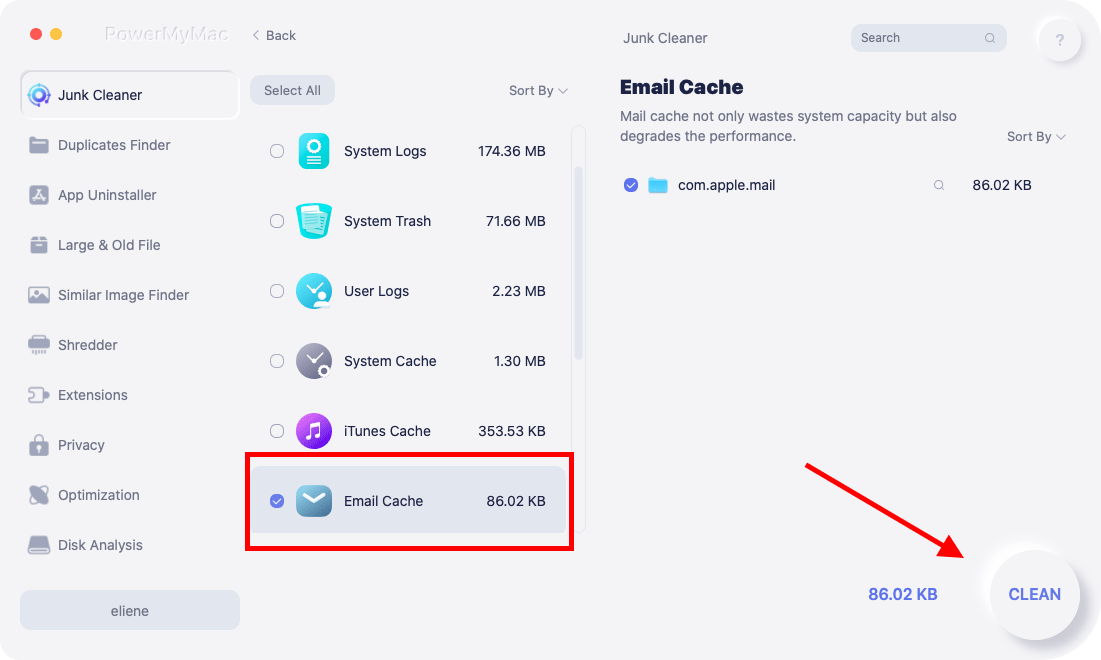
iMyMac PowerMyMac具有多个模塊,可以幫助您深度清理Mac中各種垃圾文件和不需要的應用程序:垃圾清潔器、重複查找器、應用卸載、大文件和舊文件、相似圖片查找器、文件粉碎、擴展、隱私和優化。
GPU加速
Premiere Pro CC的大多數功能都利用GPU加速進行回放或渲染。 不然,会偶然弹出警告,或者觸發更長的渲染時間和緩慢的播放。
轉到 文件>項目設置>常規 然後在“Video Rendering and Playback視頻渲染和播放”中的下拉菜單中檢查“Renderer渲染”,選擇“Mercury Playback Engine GPU Acceleration”。
Mac有兩個選擇,即OpenCL和Metal。 嘗試兩者,以確定最適合您的系統。
请避免使用“僅Mercury Playback Engine Software”,如果您的硬件變得不穩定,這可能無法解決問題。
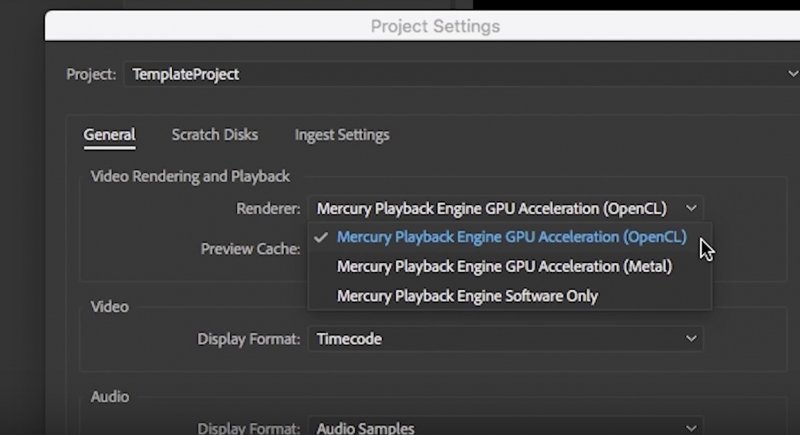
第2部分:調整設置以加速Premiere
媒體緩存設置和默認位置
Premiere Pro處理導入的文件並生成其緩存原型,以便快速訪問以通過驅動器讀取它們。 按照這種方式,音頻文件會轉換為.cfa,而MPEG文件會轉換為.mpgindex文件。
隨著時間的流逝,緩存文件不僅吞噬了數千兆字節的存儲空間,而且還浪費了驅動器和視頻編輯工作流程资源。 因此,您必須控制媒體緩存的數量和位置。
對於內部SSD,請將媒體緩存重定位到本地驅動器,以將Premiere Pro的性能提升到最高水平。打开 首選項>媒體緩存 然後點擊“瀏覽”以調整存储位置。
您的內置固態硬盤可能沒有足夠的內置固態硬盤,請使用一個可以存儲媒體高速緩存的外接固態硬盤進行調試。 如果快速結束項目,則可以調整設置,以固定的時間一併自動擦除高速緩存文件。 您也可以點擊“刪除未使用”在媒體緩存首選項中刪除未使用的緩存文件。
调整播放分辨率
通過將Premiere播放分辨率降低為 ½或¼ 來避免播放延遲。 這不會使視頻質量失真,但會減少內存消耗,以便在時間軸上進行投影和播放。 在½或¼時,它類似於正常分辨率,但編輯時播放速度更快。
創建代理
代理是具有較低分辨率或文件大小的原始視頻文件的副本。 生成全分辨率視頻的代理版本,以便在Premiere Pro中進行快速編輯。 當您編輯视频時,代理會提供一個漂亮的工具來最大化生產率。
它使您可以使用更方便的工具進行編輯,並獲得清晰,清晰的源視頻,快速而出色。
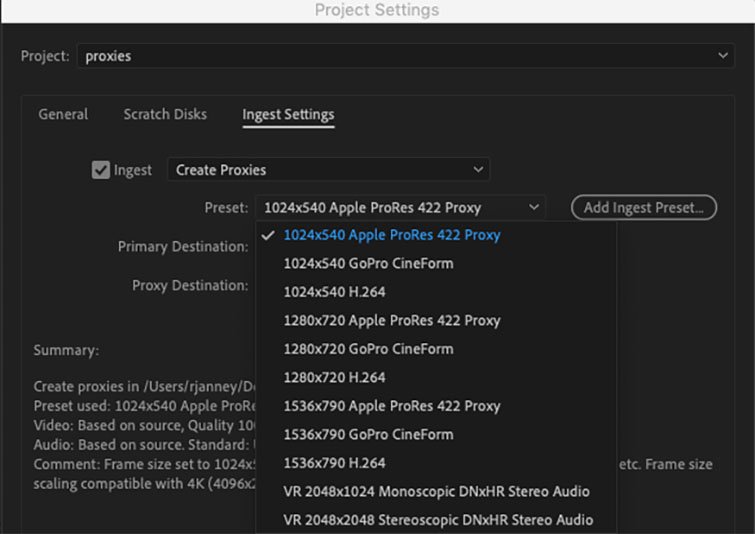
第3部分:其他讓PR更流暢的方法,解決卡頓问题
靜音效果
使用Global FX Mute,您可以關閉轉場, STAR WIPES,色彩校正和BABY會嚴重影響機器的性能。 只需將它們靜音即可優化該程序的性能。
內存分配
在編輯以減輕RAM負擔時,請確保關閉計算機上的其他軟件。 對於Premiere Pro,您可以 配置RAM。
打开 首選項>內存 為您的Premiere Pro 保留更多的RAM 。 对于32 GB的RAM,您可以為您的編輯應用分配26 GB的內存。
總結
如果您不想因Premiere Pro編輯的缓慢、卡顿等问题而煩惱,請嘗試其他功能,例如 速率拉伸工具,Ripple Edit和其他控件來增強。
如果PR運行緩慢、預覽不動、卡頓死機、剪輯不流暢,可以尝试本文的方法在Mac上加速Premiere。同时,我们也建议您,定时清理Mac设备以讓PR更流暢,解決卡頓問題。
如果您對硬件或設置有任何疑問,請在下面留下評論。



